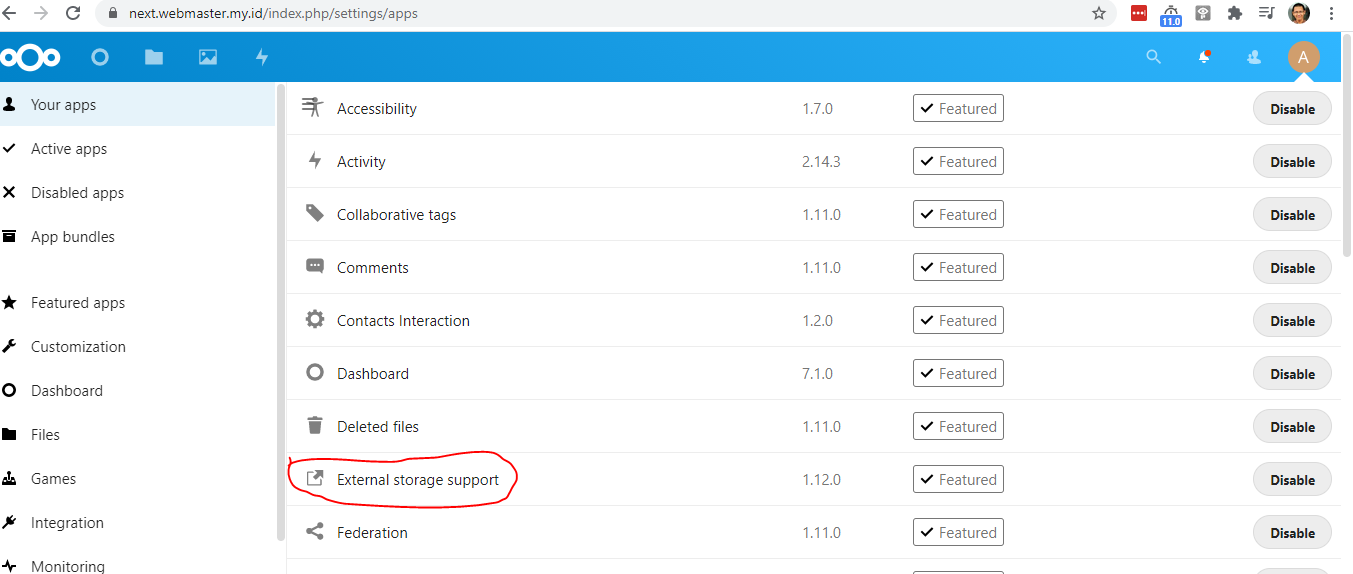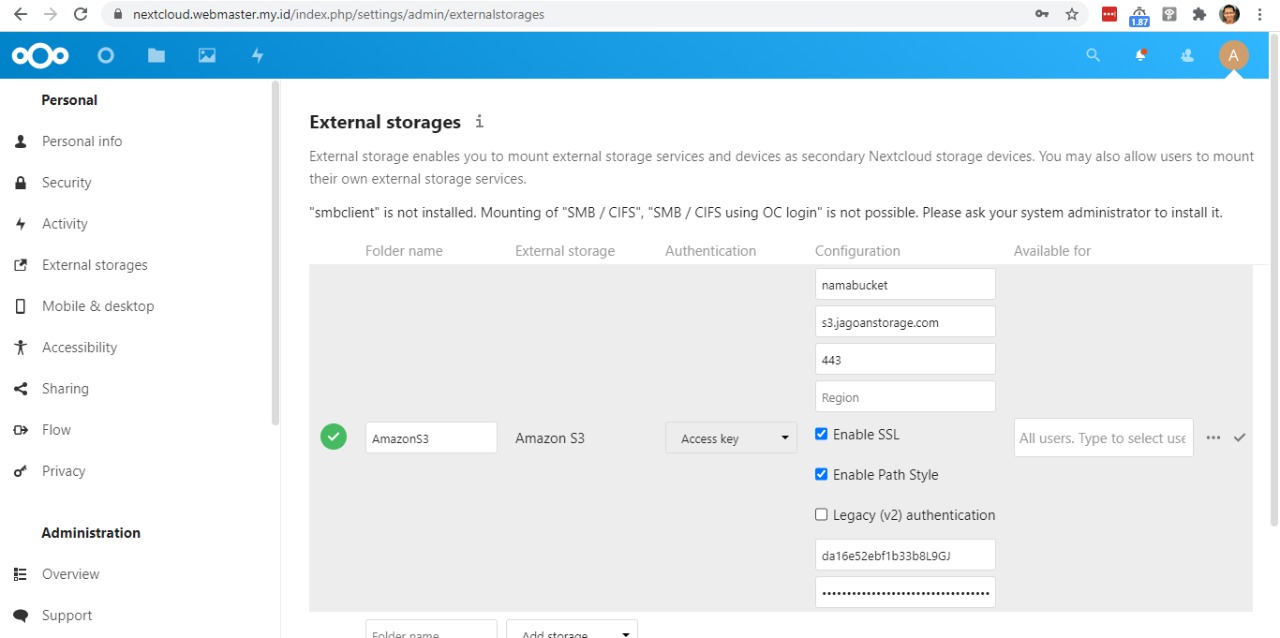Panduan Integrasi Cloud Object Storage Jagoan Hosting dengan NextCloud
- Panduan Poin Insta AI – Cara Top Up , Kalkulasi, Hingga Cek Riwayat Penggunaan - Maret 20, 2023
- Panduan Insta AI – Cara Pemasangan, Aktivasi, Hingga Penggunaannya - Maret 14, 2023
- Panduan Melihat Hasil Kelulusan Siswa di Candy SKL - April 1, 2021
Pengantar
Pilihan media penyimpanan online sangat banyak pilihannya, mulai dari yang berbayar hingga yang gratis. Contoh saja Google Drive, Drop Box, hingga One Drive milik microsoft. Masih banyak lagi yang bisa disebutkan.
Daftar isi
Selain menggunakan platform di atas, ada juga pilihan media penyimpanan online yang bisa dibuat sendiri menggunakan VPS/hosting yang diinstall Aplikasi semisal NextCloud.
Dalam penggunaanya memakai VPS/Hosting, storage NextCloud dapat secara bebas ditambahkan kapasitas penyimpanannya. Dengan cara Upgrade VPS/Hosting untuk mendapatkan space yang lebih besar. Hanya saja cara ini kurang efisien dikarenakan ketika VPS/Hosting diupgrade yang sebenarnya hanya untuk scaling Storage, resource lain seperti CPU atau RAM juga ikut ter-upgrade.
Padahal yang dibutuhkan hanyalah kapasitas Storage nya. Sehingga menyebabkan uang yang dibayarkan untuk upgrade akan sia-sia, karena penambahan resource CPU dan RAM yang tidak dibutuhkan tadi.
Nah, untungnya ada Cloud Object Storage Jagoan Hosting. Tanpa perlu upgrade VPS/Hosting yang sudah terinstall NextCloud, kapasitas penyimpanan file NextCloud dapat ditingkatkan.
Mau tau caranya? kuy ikuti langsung panduan berikut!
Prasyarat
Ada syarat yang harus dipenuhi untuk bisa mengikuti tutorial ini:
- Pastikan fitur External Storage Support sudah enable
Langkah 1, Login Admin NextCloud
Langkah pertama kamu perlu masuk ke dalam Administrator NextCloud
Langkah 2, Enable External Support Storage
Masuk ke Menu Apps, kemudian pastikan fitur External Storage Support sudah menunjukkan Enable
Langkah 3, Masuk Menu External Storage
Masuk ke Menu Setting dan pilih menu External Storage pada bagian Administration
Langkah 4, Isi Form Pengaturan External Storage
Sekarang kamu tinggal mengisi form berikut:
- Nama Bucket
- Access Key ID
- Secret Key
- Hostname
- dst
Lihat gambar untuk mendapatkan contoh ilustrasi yang lebih jelas.
Langkah 5, Simpan Pengaturan
Setelah kamu isi dengan lengkap, Cloud Object Storage telah berhasil ditambahkan sebagai media penyimpanan file dari NextCloud.
Penutup
Sekarang kamu tak perlu khawatir jika suatu saat media penyimpanan NextCloud yang kamu gunakan mulai menipis. Karena kamu dapat mengupgrade kapasitas penyimpanan pada layanan Object Storage yang sudah terhubung dengan NextCloud mu.
Banyak sekali pemanfaatan teknologi Object Storage yang bisa kamu pelajari di sini. Untuk mengikuti panduan seputar Cloud Object Storage, kamu bisa klik link di bawah: